|
Der Ken-Burns-Assistent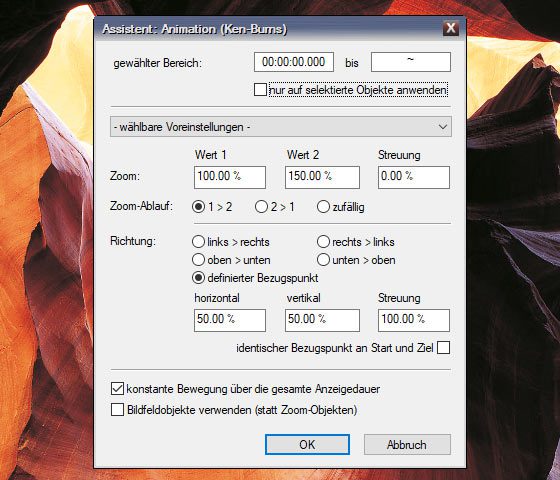
Der neue Ken-Burns-Assistent in m.objects bietet Ihnen vielfältige Möglichkeiten, Bildfolgen oder Einzelbilder auf unterschiedliche Weisen zu animieren. Alles was Sie selbst dafür unternehmen müssen ist, die gewünschten Bilder auf der Timeline zu markieren und im Assistenten ein Preset (Voreinstellung) auszuwählen. Jedes dieser Presets generiert eine andere Art der Bewegung, vom horizontalen oder vertikalen Schwenk bis hin zu dynamischen Zoom-Effekten mit Zufallswerten. Im Grunde genommen müssen Sie dann nur noch auf OK klicken, und m.objects übernimmt die komplette weitere Arbeit für Sie. Aber Sie sind es natürlich gewohnt, in m.objects jederzeit individuelle Einstellungen vorzunehmen. Und auch das macht Ihnen der Assistent sehr einfach. So können Sie selbst festlegen, mit welchem Zoomfaktor m.objects in ein Bild zoomen soll, in welche Richtung Bewegungen erfolgen sollen, oder den Ausgangs- oder Endpunkt einer Zoomfahrt einstellen. All diese Eingaben geben Sie direkt im Formular des Assistenten ein, brauchen also nicht einzelne Dynamikobjekte auf der Timeline zu verändern. Wer möchte, kann auf diese Weise komplexe Animationen völlig frei und nach eigenen Vorstellungen generieren, und nutzt dabei die Voreinstellungen des neuen Ken-Burns-Assistenten als Basis. Dieser nimmt Ihnen dabei eine Menge Arbeit ab, gerade wenn es um die Animation längerer Bildfolgen geht. Ein mögliches Praxisbeispiel dazu: Sie haben eine Bildfolge mit kurzen Standzeiten und möchten bei jedem Bildwechsel schnell in das folgende Bild hineinzoomen. Sie markieren also die Bilder und rufen mit der Tastenkombination [Alt] [6] den Ken-Burns-Assitenten auf. Hier wählen Sie das Preset dynamischer Zoom-In. Sie können die vorgegebenen Werte einfach stehen lassen und bestätigen oder aber individuelle Werte beispielsweise für den Zoomfaktor oder die Bewegungsrichtung eingeben. Und das ist nur eines von etlichen Szenarien, die mit dem neuen Assistenten möglich sind. So bringen Sie mit gezielt eingesetzten Effekten Pep in Ihre Multivision und sorgen für Spannung und Aufmerksamkeit bei Ihrem Publikum. Time-Stretching für Videoton bei Zeitlupe/Zeitrafferab m.objects liveVideoclips, die mit dem Werkzeug Geschwindigkeit/Tonhöhe beschleunigt oder verlangsamt werden, können nun den ggf. enthaltenen O-Ton ohne Veränderung der Tonhöhe in entsprechender Geschwindigkeit wiedergeben. Das ist oftmals wichtig, wenn hör- und sichtbare Ereignisse eines Videos in erkennbarem Zusammenhang stehen und daher synchron bleiben müssen, da ein in klassischer Weise verlangsamter oder beschleunigter Ton entsprechend frequenzverschoben (tiefer oder höher) wiedergeben und so unnatürlich klingen würde. Das funktioniert sogar bei dynamischer Geschwindigkeitssteuerung. Video-Ausschnitt direkt in der Lichtkurve anpassenDurch Ziehen mit der rechten Maustaste bei gedrückter Strg-Taste lässt sich ganz einfach der Ausschnitt eines Videos innerhalb der Lichtkurve verschieben. Auf diese Weise können Sie ganz einfach zum Beispiel den Beginn einer Videosequenz anpassen, ohne dass Video zu schneiden und die Lichtkurve manuell zu verschieben. Das funktioniert genauso mit dem Ton aus dem Video, wenn dieser separat auf einer Tonspur liegt. Bild und Ton des Videos sind dabei natürlich aneinander gekoppelt und werden gemeinsam verschoben. Color Grading mit m.objects X-2023ab m.objects live
Das Color Grading, also vereinfacht formuliert die Farbkorrektur, ist ein entscheidender Schritt bei der Bearbeitung und Vorbereitung von Bildern und Videos für eine Multivision. In m.objects finden Sie dafür schon seit vielen Versionen das Werkzeug zur Bild- und Videoverarbeitung. Mit m.objects X-2023 erhält dieses Werkzeug ein wichtiges Update mit starken neuen Funktionen. Anzeige für Übersteuerungen Wenn Sie Änderungen mit dem Werkzeug vornehmen, warnt m.objects jetzt in der Leinwand mit blinkenden Schraffuren, wenn es zu Übersteuerungen kommt und zeigt an, an welchen Stellen diese auftreten. So vermeiden Sie es gezielt, dass im Bild oder Video Lichter oder Tiefen ohne Zeichnung entstehen. Diese Warnmeldungen lassen sich bei Bedarf ein- und ausschalten. Weißabgleich mit der Pipette Um ganz einfach einen Weißabgleich durchzuführen, klicken Sie auf das Feld zur Farbauswahl. Hier steht jetzt sofort die Pipette für eine gezielte Farbaufnahme in der Leinwand zur Verfügung. Auch nachdem Sie in die Leinwand geklickt haben, bleibt die Pipette aktiv, sodass Sie die Auswahl des Neutralpunktes für den Weißabgleich ändern bzw. korrigieren können. Im Formular gibt es darüber hinaus nun auch die Option, einen Farbwert als HTML-Wert einzugeben. Das ist speziell für Veröffentlichungen im Internet interessant. Vorher/Nachher-Ansicht und Vergleich mit dem Original 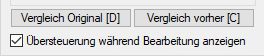
Miniplayer in Audio-Formularen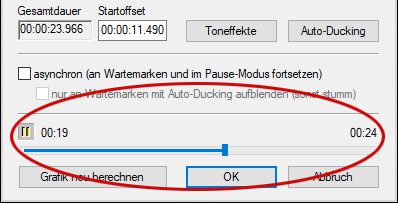 Unten im Formular sehen Sie den Miniplayer, den Sie einfach mit Klick auf das Pfeilsymbol starten können. Wenn Sie nun beispielsweise Änderungen in der Lautstärke durchführen, hören Sie diese direkt, und müssen nicht erst bestätigen und die Wiedergabe in der Timeline starten. Der Miniplayer läuft dann solange, bis Sie ihn wieder stoppen. Besonders praktisch dabei: Schließen Sie das Formular während sich der Miniplayer im Abspiel-Modus befindet, so startet er auch im nächsten Formular, das Sie öffnen und das über einen Miniplayer verfügt, direkt mit der Wiedergabe des Tons. So lässt sich sehr komfortabel mit und am Sound einer Multivision arbeiten. TimeStretcher für Audioab m.objects live Das macht den Einsatz des Geschwindigkeitsobjekts gerade im Zusammenhang mit gesprochenem Text oder Gesangspassagen überhaupt erst sinnvoll. Andererseits haben Sie auch die Option, bei unveränderter Abspielgeschwindigkeit Einfluss auf die Tonhöhe zu nehmen und dabei wiederum, falls gewünscht, die Klangfarbe zu erhalten. Mit diesen neuen Funktionen stehen Ihnen ganz neue Möglichkeiten offen, den Sound Ihrer m.objects-Produktionen kreativ zu bearbeiten. Audioausschnitt mit der Maus verschiebenUm den Inhalt eines bereits auf der Timeline angelegten und eingepassten Audioclips einfach zu verschieben, können Sie genauso wie bei Videoclips die [Strg]-Taste festhalten und die Dynamikdarstellung mit gedrückter rechter Maustaste ziehen. Diese Veränderung bezieht sich auf alle zugleich ausgewählten Clips inkl. eines ggf. mit ausgewählten Videoclips (bei nachvertontem/gruppiertem Material ist das automatisch gegeben), so dass die Synchronisation erhalten bleibt. Auto-Ducking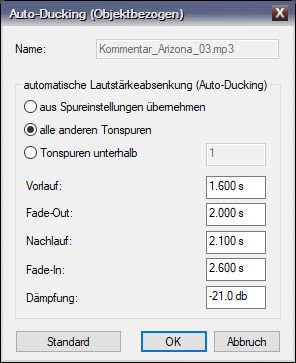 Sie brauchen für diese Funktion keine manuellen Anpassungen der Tonkurven vorzunehmen. Im Formular für das Auto-Ducking finden Sie bereits sinnvolle Voreinstellungen, die Sie aber selbstverständlich auch individuell anpassen können. So gibt m.objects Ihnen die Möglichkeit, die Länge des Vor- und Nachlaufs und des Fade-In und Fade-Out für die Ducking-Passage einzustellen, und natürlich auch die Stärke der Ton-Dämpfung. Besonders komfortabel macht das Auto-Ducking den Einsatz von asynchronem Ton an Wartemarken (ab der Ausbaustufe m.objects live verfügbar), der im Hintergrund weiterläuft. Ist das Auto-Ducking aktiv, sorgt es automatisch für die gewünschte Absenkung der Lautstärke, ohne dass dazu manuelle Eingaben notwendig wären. 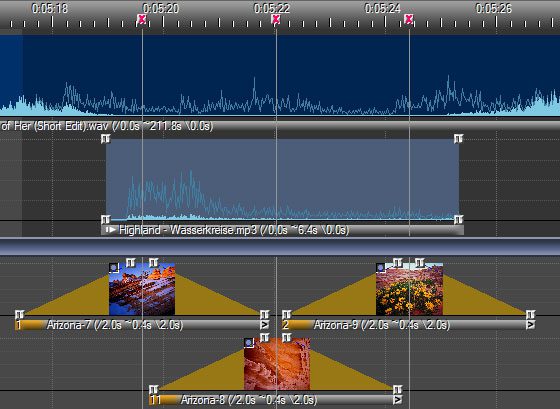
Eingangspegel-Regler für TonaufnahmenIm Formular externe Aufnahme findet sich nun rechts neben dem Aussteuerungsinstrument ein Slider, mit dem sich der Aufnahmepegel der gerade eingespielten Quelle regeln lässt. Erscheint die erreichte Aussteuerung selbst in höchster Einstellung des Reglers noch zu gering (die Anzeige sollte sehr deutlich in den gelben Bereich ausschlagen), so sollten Sie entweder die Quelle verstärken oder über den Schalter Eingangskanal/Mixer versuchen, den Gain des verwendeten Eingangs anzuheben. Nur wenn das alles nicht zielführend ist, sollte die Aufnahme dennoch durchgeführt und anschließend in m.objects mittels den Reglers Dämpfung/Verstärkung des Audiosamples verstärkt werden.
Schriftarten in der Dateiverwaltung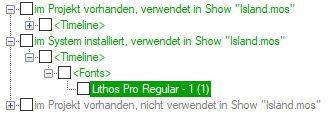 Eigenschaften-Fenster per Doppelklick auf eine Licht- oder Tonkurve aufrufenMit einem Doppelklick in eine Licht- oder Tonkurve gelangen Sie jetzt direkt in das Eigenschaftenfenster des jeweiligen Objekts. Das macht diese Anwendung noch intuitiver. 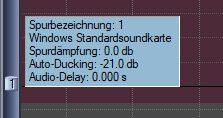 Info-Fenster für Bild- und Tonspuren anzeigenWenn Sie den Mauszeiger an der linken Seite auf die Spurbezeichnung einer Bild- oder Tonspur ziehen, blendet m.objects nun automatisch ein Info-Fenster ein. Hier finde Sie neben der Spurbezeichnung weitere Infos wie zum Beispiel die gerade aktive Soundkarte, eine Tondämpfung oder den Einsatz des Auto-Duckings. Scrollen in Bild- und Tonspuren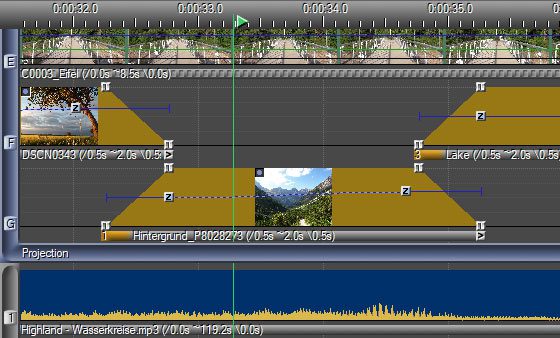
Wenn Sie mit einer größeren Anzahl an Bild- und Tonspuren arbeiten, macht Ihnen die neue m.objects-Version das Einfügen neuer Medien noch einfacher. Möchten Sie zum Beispiel ein Bild in eine Bildspur einfügen, die gerade nicht im sichtbaren Bereich der Arbeitsoberfläche liegt, ziehen Sie einfach das neue Bild an die Ober- oder Unterkante des Bildschirms. m.objects scrollt nun automatisch nach oben oder unten, und Sie können das Bild bequem an der gewünschten Stelle ablegen. Haben Sie eine Show entsprechend gespeichert, scrollt m.objects nach dem erneuten Öffnen dieser Show automatisch an die zuletzt dargestellte Position. So visualisiert das Programm, dass noch weitere Spuren außerhalb des gerade sichtbaren Bereichs liegen. Automatische Anpassung der Timeline-LängeWar bisher die Dauer einer m.objects-Show per Default auf zwei Stunden eingestellt, was Sie bei Bedarf natürlich ändern konnten, so passt die neue Version die Länge der Timeline automatisch an die Inhalte an. Dabei fügt m.objects am Ende der Timeline grundsätzlich einen Freiraum in der Länge des sichtbaren Timeline-Bereichs an. Fügen Sie hier nun neue Inhalte ein, so verlängert die neue Version die Timeline entsprechend. Manuelle Anpassungen sind also nicht mehr erforderlich. 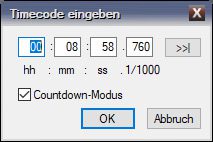 Neuer Countdown-ModusIm Statusfenster Synchronisation, das die zeitliche Position des Locators anzeigt, gibt es jetzt einen neuen Countdown-Modus. Dieser zeigt bei laufender Wiedergabe die verbleibende Zeit bis zum letzten Objekt auf der Timeline an. Kurvenanfasser verschiebenDie Anfasser einer Licht- oder Tonkurve lassen sich jetzt beliebig horizontal verschieben, ohne dass dabei ihre vertikale Position beeinflusst wird. So vermeiden Sie ungewollte Abblendungen in einer Lichtkurve bzw. Ausblendungen im Ton. Mit gedrückter [alt]-Taste können Sie die Anfasser dann auch nach unten und oben verschieben. |
Intelligentes Einfügen und Löschen von Medien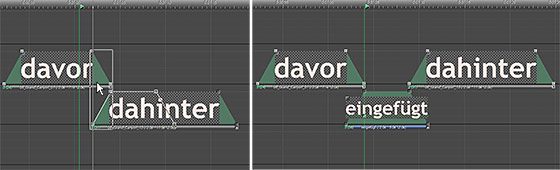
m.objects X-2022 bietet erhebliche Vereinfachungen bei der kreativen Gestaltung ihrer Shows. Wenn Sie neue Medien in eine bereits bestehende Show einfügen oder Medien aus einer Bildfolge löschen möchten, macht m.objects X-2022 Ihnen die Arbeit nun wesentlich einfacher. Sie ziehen dazu ein oder mehrere Bilder, Videos oder Texte auf die gewünschte Einfügestelle in der Timeline, und m.objects schafft sich selbst den nötigen Platz, um diese Medien dort zu platzieren und das Timing an den bereits vorhandenen Medien auszurichten. So wird weiterer Inhalt ganz einfach per Drag and Drop nahtlos eingefügt, ohne dass Sie den benötigten Freiraum manuell erstellen müssen. Die Ein- und Ausblend-Dauer passt m.objects dabei automatisch an die bestehende Sequenz an, und falls eine veränderte Spurzuordnung der folgender Medien notwendig ist, werden so viele wie nötig umarrangiert. Dabei spielt es keine Rolle, ob Sie Inhalte aus dem Leuchtpult oder dem Explorer in die Timeline ziehen, aus der Zwischenablage per Copy and Paste einfügen oder auch selbst erstellte Makros verwenden. Ebenso können Sie Bilder, Videos und Texte auf der Timeline markieren und löschen, und m.objects schließt die entstandene Lücke automatisch. Falls erforderlich zieht m.objects nachfolgende Objekte dabei auf benachbarte Spuren um. Natürlich können Sie wie gewohnt komplett manuell arbeiten. So wird das automatische Einfügen wird nur aktiv, wenn Sie Inhalte genau auf einen Bildübergang ziehen. Zudem lassen sich intelligentes Einfügen und Löschen in den Programmeinstellungen ein- und ausschalten oder temporär durch Drücken der shift-Taste unterdrücken. Spurzuordnung neu eingefügter Medien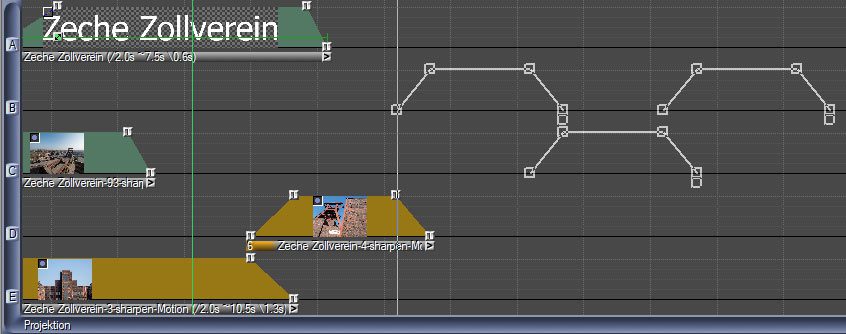
Eine vereinfachte Zuordnung neu in die Timeline importierter Medien sorgt nun für eine wechselweise Verteilung auf 2 Spuren. Das bedeutet, dass m.objects zum Beispiel neue Bilder nicht mehr auf alle verfügbaren Bildspuren, sondern gezielt auf zwei benachbarte Bildspuren einfügt. Dadurch entfällt auch die Notwendigkeit, einzelne Spuren beispielsweise für Texte und Titel durch Stummschalten freizuhalten. Auch diese neue Funktion lässt sich bei Bedarf in den Programmeinstellungen deaktivieren oder durch Drücken der Taste Alt fallweise umschalten. Stabilisierung von Videosab m.objects live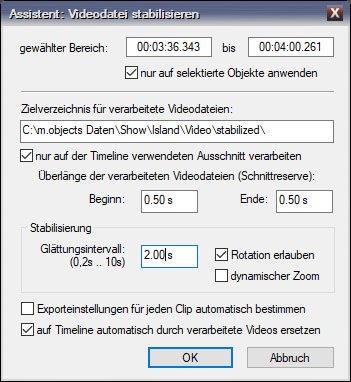 Die Glättung der Bewegungen ist in Form eines Zeitfensters zwischen 0,2 und 10 Sekunden einstellbar. Zudem ist optional eine Rotation der Inhalte zum Ausgleich des versehentlichen Kippens der Kamera möglich. Mit einem – ebenfalls optionalem – dynamischem Zoom wird der notwendige Zoom in das Video dort langsam zurückgenommen, wo die Aufnahme weniger verwackelt ist. Ist die Option Exporteinstellungen für jeden Clip automatisch bestimmen gewählt, so wird das Ergebnis der Stabilisierung mit Parametern wie (Codec, Bitrate etc.) codiert und geschrieben, die mit dem Quellvideo identisch sind. Bei deaktivierter Option erscheint das vom Videoexport H.264/H.265 bekannte Formular, das bestimmte Änderungen wie Containertyp, Kompression und Bitrate zulässt, und alle ausgewählten Videoclips werden mit diesen Einstellungen geschrieben. Wichtig bei der neuen Videostabilisierung: Wenn ein Video auf der m.objects-Timeline geschnitten ist, führt m.objects die Stabilisierung nur für den auf der Timeline verwendeten Teil des Videos durch. Das Video wird dabei auch gleich auf die benötigte Länge getrimmt, eine Funktion, die m.objects ohne erneutes Rendern des Videos und damit ohne jeden Qualitätsverlust durchführt. Sie können diese Option bei Bedarf auch abwählen, sodass m.objects dann die komplette Videodatei stabilisiert, unabhängig davon, ob sie auf der Timeline bereits geschnitten ist. Selbstverständlich arbeitet m.objects auch in dieser Funktion non-destruktiv, die Original-Videos bleiben also unangetastet. Echtzeit-Nachbearbeitung (Post Processing)ab m.objects live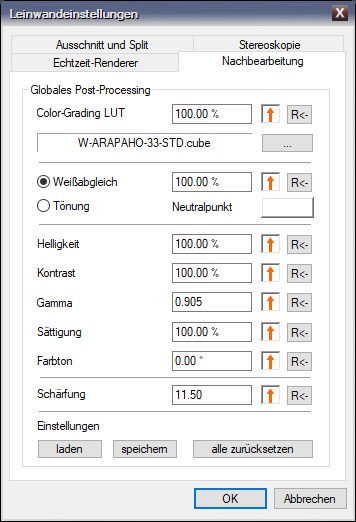 Hinzu kommt eine globale Anpassung des Weißabgleichs bzw. der Tönung, was insbesondere zum Ausgleich eines Farbstichs hilfreich sein kann – beispielsweise beim Einsatz eines Beamers, dessen Farbdarstellung Sie korrigieren möchten. Das geht mit wenigen Mausklicks und – anders als zuvor – komplett ohne Neuberechnung von Inhalten, so dass eine blitzschnelle Anpassung der Darstellung an ungünstige Fremdlichtbedingungen oder eine Korrektur der Farbdarstellung vor Ort unmittelbar vor dem Start der Präsentation erfolgen kann. Außerdem können Sie hier eine Lookup Table (LUT) auswählen, um damit gezielt einen bestimmten Farblook für die Präsentation einzurichten. Diese Art des sogenannten Color Grading beherrscht m.objects seit einigen Versionen. Mit der neuen Option in den Leinwandeinstellungen lässt sich eine LUT nun für die gesamte Präsentation einstellen und gleichzeitig mit Korrektur-LUTs in den Einstellungen einzelner Videos kombinieren. Alle hier vorgenommenen Einstellungen lassen sich außerdem speichern und bei Bedarf wieder laden, sei es in einer anderen Präsentation, auf die Sie die gleichen Änderungen anwenden möchten, oder weil Sie regelmäßig bestimmte Ausgabegeräte verwenden, deren Farbeinstellungen Sie korrigieren möchten. Neue und verbesserte Schnittfunktionen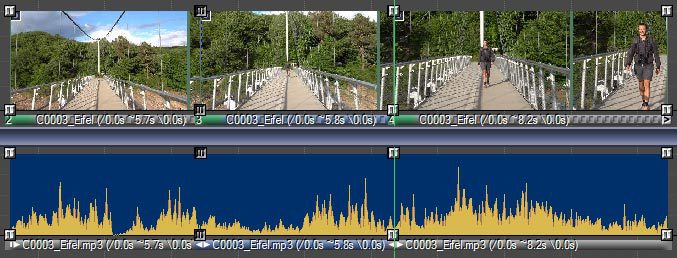
Auch beim Thema Videoschnitt bietet m.objects X-2022 entscheidende Neuerungen: Sie positionieren den Locator einfach an der Stelle eines Videos, an der Sie dieses schneiden möchten, und führen den Videoschnitt dann per Tastenkombination durch. Ist das Video nachvertont, liegt also der Soundtrack separat auf einer Tonspur, wird dabei gleichzeitig auch der Ton an dieser Stelle geschnitten und wahlweise mit den jeweiligen Anfassern des Videos gruppiert. Zur Erinnerung: Mit der Schnellvorschau bei gedrückter Shift-Taste bietet m.objects eine außergewöhnlich praktische Funktion, exakt den gewünschten Frame eines Videos zu lokalisieren. Alternativ können Sie frameweise mit den Pfeiltasten (Cursortasten) durch das Video navigieren. Durch die neue Tastenkombination gelingt der Schnitt nun noch schneller und auch ohne Spreizung der Timeline vollkommen exakt. Aber das ist noch nicht alles. Durch zwei Schnitte können Sie, wie bisher auch, eine Passage des Videos herausschneiden, um so zum Beispiel einen Versprecher oder einen weniger wichtigen Videoinhalt zu löschen. Die Lücke, die nach dem Löschen entsteht, wird nun aber automatisch geschlossen, sowohl in der Bildspur als auch, sofern das Video eben nachvertont ist, in der Tonspur. Diese Neuerung macht den Videoschnitt deutlich bequemer und erleichtert auch den exakten Schnitt von Videos. Und wie beim Einfügen und Löschen von Medien gilt auch hier: Die bisherige Arbeitsweise mit Video- und Audioschnitt über das Kontextmenü und manuellem Schließen der Lücken ist nach wie vor möglich, sodass Sie also auch beim Videoschnitt bei Bedarf wie zuvor verfahren können. Assistent zur Timing-Anpassung mit Expertenmodus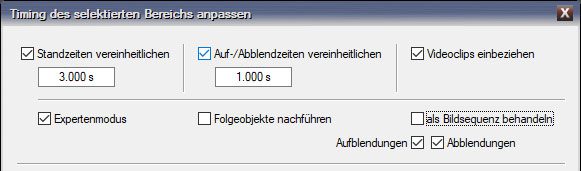 Schnellauswahl von Objekten desselben TypsWährend Sie an einer Multivision arbeiten, probieren Sie in aller Regel unterschiedliche Werte und Einstellungen in Objekten und Dynamikwerkzeugen aus. Insbesondere in Animationen ist es häufig nötig, nur Objekte eines bestimmten Typs in der Timeline auszuwählen. Daher bietet m.objects nun die neue Option, nicht nur bestimmte Bereiche auf der Timeline auszuwählen, sondern gezielt auch bestimmte Typen von Objekten. Ein Beispiel dazu: Wenn Sie einen links/rechts-Klick in der Timeline machen, wählen Sie damit alle Objekte aus, die sich rechts vom Mauszeiger befinden. Führen Sie in der neuen Version X-2022 einen solchen links/rechts-Klick stattdessen auf einem Zoomobekt aus und halten dabei die alt-Taste gedrückt, wählt m.objects ausschließlich Zoomobjekte aus, die rechts vom Mauszeiger liegen. Das funktioniert natürlich für alle Arten von Objekten und auch mit der Auswahl über das Kontextmenü oder bei der Bereichsauswahl mit dem Lasso. Verbleib von Timeline gelöschter Medien einstellbarBislang hat m.objects Bilder, Videos, Texte und Audioclips grundsätzlich in das Leuchtpult bzw. in den Audiopool zurückgelegt, wenn Sie sie von der Timeline gelöscht haben. In der neuen Registerkarte „Timeline-Editor und Pool“ in den Programmeinstellungen können Sie diese Optionen nun wahlweise auch deaktivieren – separat für die einzelnen Medientypen. Bildmischung für importierte Objekte vorab einstellbar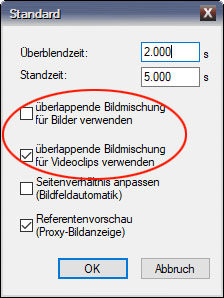 Wichtig: Die hier vorgenommenen Einstellungen beziehen sich ausschließlich auf Medien, die Sie anschließend neu in die Bildspuren einfügen. Bereits vorhandene Medien werden davon nicht beeinflusst. Neue Statusanzeige während des VideoimportsDer erstmalige Import von Videodateien erfolgt nun zweistufig: Im ersten Schritt signalisiert m.objects die Analyse der neuen Videos. Erst nach Abschluss der Analyse werden im zweiten Schritt die Inhalte per Mausklick platziert, also erst dann, wenn m.objects die exakten Informationen über die effektive Spieldauer der Videoclips zur Verfügung hat. 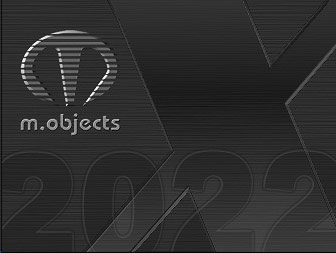 Interne Optimierungen und VerbesserungenÜber 120 weitere Verbesserungen, Optimierungen und Fehlerbereinigungen sind in die Entwicklung von m.objects X-2022 eingeflossen, um die Performance, die Stabilität und das Nutzererlebnis bei der Arbeit mit dem Programm noch weiter zu optimieren. |
m.objects X für Windows und macOS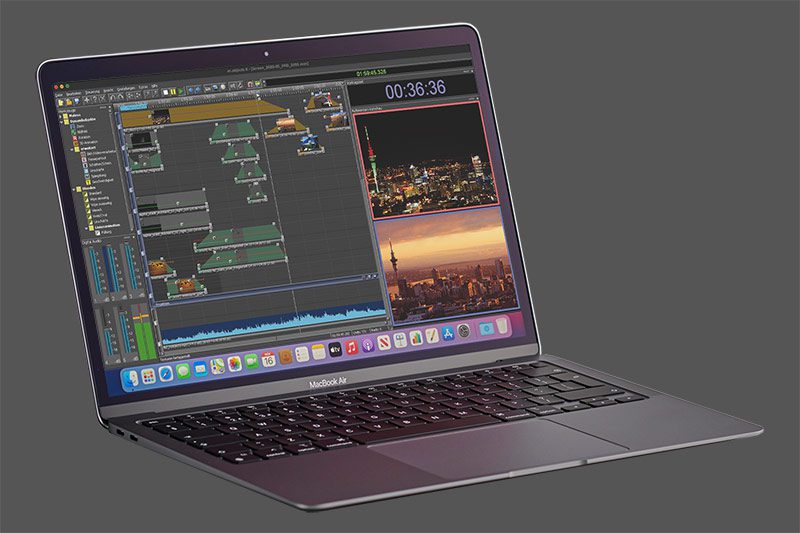
m.objects X ist die erste Version der Software, die sowohl den Einsatz unter Windows als auch direkt unter macOS ermöglicht. War in den vorherigen Versionen für die Verwendung auf Apple-Computern noch die Installation einer zusätzlichen Partition mit Bootcamp oder die Installation einer virtuellen Maschine erforderlich, ist dieser Umweg mit m.objects X überflüssig geworden. Somit ist die Produktion und Präsentation in gewohnter m.objects-Qualität nun unmittelbar auf beiden Systemen möglich. X steht dabei für ‚cross platform,‘ also für plattformübergreifend. Das bedeutet zum einen, dass m.objects-Produktionen zwischen Windows- und Apple- Computern vollständig kompatibel sind. Eine m.objects-Show, die Sie auf einem Windows-Rechner erstellt haben, können Sie also ohne jegliche Konvertierung auf einem Mac weiter bearbeiten und umgekehrt. Zum anderen ist jede aktuelle m.objects-Lizenz sowohl für den Einsatz unter Windows als auch unter macOS geeignet. Sie benötigen also keine spezielle Lizenz für eine der beiden Plattformen. Darüber hinaus werden künftige Weiterentwicklungen der Software gleichzeitig für Windows und macOS erfolgen. Die Freischaltung von m.objects X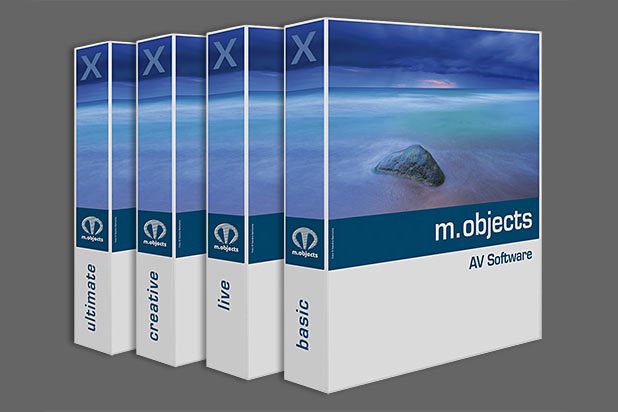
Bis zur Version 9.5 wurden die m.objects-Lizenzen live, creative und ultimate sowie m.objects pro grundsätzlich mit einem USB-Dongle freigeschaltet. Beim Start des Programms muss dieser an den Computer angeschlossen sein. Mit m.objects X gibt es nun eine neue, zusätzliche Form der Freischaltung für alle Lizenzen per Aktivierungscode, also ohne Dongle. Mit einem solchen Aktivierungscode ist die Freischaltung auf bis zu zwei Computern möglich. Beachten Sie dazu die im Folgenden beschriebenen Unterschiede zwischen der Freischaltung unter macOS und unter Windows. basic-Lizenzen werden wie schon vor m.objects X ohne Dongle aktiviert, sind also von diesen Unterschieden nicht betroffen. Freischaltung unter macOS mit Aktivierungscode Für den Einsatz unter macOS werden m.objects-Lizenzen grundsätzlich mit einem Aktivierungscode freigeschaltet. Wenn Sie also eine bestehende m.objects- Lizenz (live, creative, ultimate oder pro) unter macOS bzw. unter Windows und macOS einsetzen möchten, tauschen Sie den vorhandenen Dongle gegen einen Aktivierungscode. Freischaltung unter Windows mit Dongle oder Aktivierungscode Wenn Sie m.objects ausschließlich unter Windows verwenden, haben Sie die Wahl, Ihre Lizenz mit einem Dongle oder stattdessen mit einem Aktivierungscode freizuschalten. Möchten Sie einen vorhandenen Dongle also weiterhin nutzen, ändert sich an der Art der Freischaltung nichts. Andernfalls besteht auch hier die Möglichkeit, den vorhandenen Dongle gegen einen Aktivierungscode zu tauschen. Neue Optionen zur LizenzierungNeben dem bewährten Modell der dauerhaften Lizenzen ist es nun auch möglich, eine m.objects-Lizenz für einen begrenzten Zeitraum zu mieten. Das kann insbesondere dann interessant sein, wenn m.objects für ein bestimmtes Projekt oder einen Kundenauftrag zum Einsatz kommen soll. Dabei haben Sie die Wahl zwischen unterschiedlichen Miet-Zeiträumen. Als Optionen stehen Ihnen hier ein, drei und sechs Monate Mietdauer zur Auswahl. Auf Wunsch lässt sich eine solche Leihlizenz im Anschluss in eine dauerhafte m.objects-Lizenz umwandeln. Ein Abo-Modell – wie von anderen Foto- Anwendungen bekannt – ist für m.objects nicht vorgesehen.Neue Funktion im Objekt Spiegelungab m.objects live Foto: WIMPRO, Cyriakus Wimmer
Foto: WIMPRO, Cyriakus Wimmer
Das bekannte Dynamikobjekt Spiegelung bietet Ihnen interessante Möglichkeiten für kreative Effekte. Neu in Version X ist hier eine Verlaufsfunktion, mit der Sie die gespiegelte Darstellung eines Objektes in eine Transparenz auslaufen lassen können. Die Spiegelung wird dadurch nach außen, also mit größer werdender Entfernung zum gespiegelten Objekt, immer schwächer. Dadurch lassen sich noch realistischere Effekte erzielen als bisher. Die Wirkung des Verlaufes lässt sich individuell anpassen. Zur Aktivierung der Funktion setzen Sie im Eigenschaften-Fenster des Spiegelungs- Objekts ein Häkchen bei der Option Transparenzverlauf. Rechts daneben stellen Sie die Ausdehnung des Verlaufs ein: Je höher dieser Wert ist, desto größer ist der sichtbare Bereich der Spiegelung, desto geringer fällt also die Wirkung des Verlaufs aus. 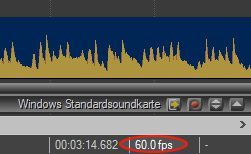 Anzeige der Framerate in der StatuszeileAm unteren Rand der m.objects Arbeitsoberfläche finden Sie die Statuszeile. Sollte die Statuszeile nicht sichtbar sein, aktivieren Sie diese über das Menü Ansicht. Sobald sich m.objects im Pause- oder Abspielmodus befindet, sehen Sie am rechten Rand die neue Angabe für die Bildwiederholrate der Leinwand in fps (frames per second, also Bilder pro Sekunde). So können Sie kontrollieren, ob Ihr System eine Show mit der gewünschten konstanten Bildrate wiedergibt. Diese Anzeige war bisher nur direkt in der Leinwand selbst möglich und erzeugte dabei selbst eine gewisse Systemlast. Die neue Form dieser Statusanzeige dagegen belastet das System bei der Wiedergabe nicht.Navigation mit den PfeiltastenDie Pfeiltasten [→] und [←] auf der Tastatur lassen sich in Verbindung mit der Taste [Strg] bzw. [Ctrl] unter Windows bzw. [cmd] unter macOS auch im Bearbeitungsmodus (Stopmodus) zum bildweisen Springen zum folgenden bzw. vorhergehenden Bild verwenden.Makros und Inhalte aus der Zwischenablage einfügenWenn Sie Makros oder zuvor kopierte Inhalte aus der Zwischenablage in eine Show einfügen, bleibt nun die spurbezogene Hierarchie der Objekte erhalten. Wenn Sie also zum Beispiel ein Makro einfügen, das Bilder auf mehreren Spuren mit überlappenden Inhalten enthält, so bleibt dessen Funktion und damit die visuelle Wirkung in jedem Fall erhalten. Natürlich lässt sich diese Anordnung später individuell verändern.Horizontales Verschieben von ObjektenWenn Sie mehrere Objekte auf den Spuren gleichzeitig horizontal verschieben und dabei die [Shift] Taste gedrückt halten, bleibt die spurbezogene Hierarchie der Objekte untereinander erhalten. So vermeiden Sie ein ungewolltes vertikales Verschieben der Objekte zwischen den Spuren. |
Individuelle Fensterlayouts erstellen und jederzeit aufrufen
Mit der neuen m.objects-Version speichern Sie Ihre individuell eingerichteten Fensterlayouts der m.objects-Oberfläche und greifen jederzeit auf diese persönlichen Einstellungen zu: Bei der Erstellung einer neuen Show oder bei der Arbeit mit bereits vorhandenen Präsentationen. Zwei Mausklicks genügen, und Sie haben das gewünschte Fensterdesign vor sich. So richten Sie die Arbeitsoberfläche ganz speziell nach Ihrer Arbeitsweise ein und können auch für unterschiedliche Einsatzzwecke entsprechend unterschiedliche Layouts erstellen. Ob die Symbolleiste über den Bild- und Tonspuren steht oder stattdessen vertikal neben den Spuren angeordnet wird, ob das Werkzeugfenster, das nun auch neue Darstellungsoptionen bietet, rechts oder links, horizontal oder vertikal angeordnet wird, diese Entscheidung treffen Sie. So können Sie zum Beispiel ein Layout speziell zur Präsentation und weitere zur Video- oder Tonverarbeitung einrichten und je nach Bedarf aufrufen. Andockbare Fenster automatisch ein- und ausblenden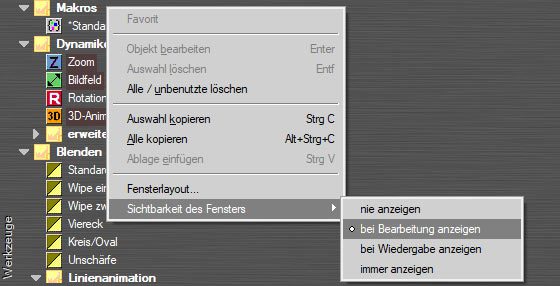
Besonders praktisch ist in diesem Zusammenhang auch die neue Option, alle andockbaren Fenster wie Werkzeugfenster, Leuchtpult, Referentenvorschau, Audiopegel – um nur einige wenige zu nennen – im Bearbeitungs- und Präsentationsmodus automatisch ein- und ausblenden zu lassen. Sie entscheiden, ob ein Fenster immer, nur während der Bearbeitung der Show oder nur bei der Wiedergabe erscheint. Dadurch können Sie das Fensterlayout Ihrer m.objects Arbeitsoberfläche beispielsweise so einrichten, dass im Stopp-Modus, in dem Sie Ihre Präsentation bearbeiten, das Werkzeugfenster sichtbar ist. Sobald Sie aber zum Abspielen in den Pause- oder Play-Modus wechseln, wird das Werkzeugfenster ausgeblendet und an gleicher Stelle stattdessen die Referentenvorschau, das Kommentarfenster oder ein beliebiges anderes Fenster angezeigt. Das spart Platz und macht die Oberfläche noch übersichtlicher, vor allem aber haben Sie auf diese Weise immer genau die Bedienelemente und Fenster vor sich, die Sie in der jeweiligen Situation benötigen. Auch diese Eigenschaften lassen sich natürlich im individuellen Fensterlayout speichern. Neue Funktionen im Werkzeugfenster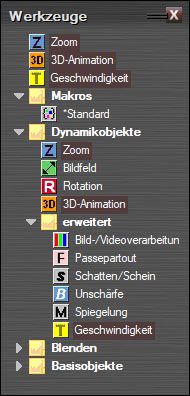  Für einen schnellen Zugriff auf die häufig verwendeten Werkzeuge haben Sie in beiden Darstellungsformen zusätzlich die Möglichkeit, Favoriten einzurichten. Diese erscheinen dann oben in der Baumstruktur bzw. am Anfang der Liste und lassen sich so mit einem ‚Griff‘ einsetzen. Referentenvorschau neu definiertab m.objects live
Ein wichtiges Werkzeug für den Vortrag ist die Referentenvorschau, die auf der Oberfläche des Programms, für das Publikum nicht sichtbar, das aktuelle und das nachfolgende Bild der Präsentation anzeigt. Das war zumindest der Stand bisher. Die neue Referentenvorschau geht aber weit darüber hinaus und bietet Ihnen noch mehr Anzeige-Optionen: Besonders interessant ist dabei die Möglichkeit, hier das Live-Bild, das auch auf der Leinwand zu sehen ist, anzuzeigen. So haben Sie das exakte Präsentationsbild im Blick, ohne sich vom Publikum abzuwenden. Wahlweise können Sie das Live-Bild auch mit dem nachfolgenden Bild auf der Timeline kombinieren, um so den weiteren Verlauf der Präsentation vor sich zu haben. 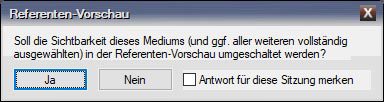 Kommentare einfügen leicht gemachtab m.objects live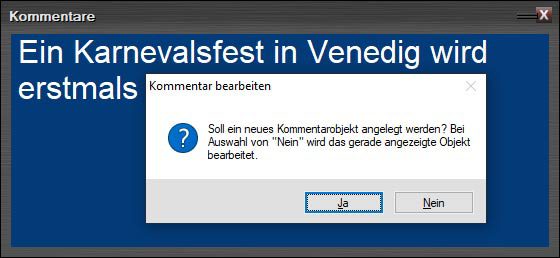
Prompter-Texte, in m.objects auch Kommentare genannt, erscheinen – wie die Referentenvorschau – ausschließlich in der Programmoberfläche und sind daher für das Publikum nicht sichtbar. So können Sie beispielsweise historisch relevante Daten zum Vortrag als Gedächtnisstütze oder wichtige Hinweise für Ihren Vortrag einblenden. Die neue m.objects-Version macht die Handhabung der Prompter-Texte sehr viel einfacher. Haben Sie zum Beispiel ein Kommentarfenster geöffnet, so genügt nun an der betreffenden Stelle Ihres Vortrags ein Klick in dieses Fenster, und m.objects fügt ein neues Kommentarobjekt und – falls noch nicht vorhanden – sogar eine Kommentarspur ein. Sie brauchen also nur noch Ihren Kommentar zu schreiben. Das ermöglicht ein intuitives Arbeiten und spart viele Mausklicks zum Einrichten der Komponente. 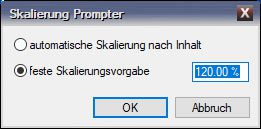 Weitere hilfreiche Neuerungen für den Live-Vortragab m.objects live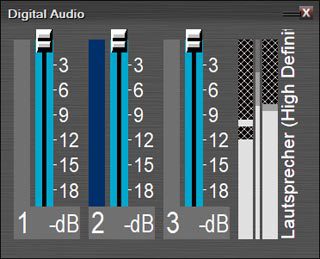  Ebenfalls per Einzelmarke können Sie nun auch die Vortragszeit zurücksetzen. Das ist insbesondere dann sinnvoll, wenn Sie vor der eigentlichen Präsentation einen Vorspann eine Zeit lang im Loop laufen lassen. Der eigentliche Vortrag startet erst danach, dementsprechend sollte die Vortragszeit auch erst ab hier starten. Erweiterte Möglichkeiten der Präsentationsdateien (EXE-Dateien)ab m.objects liveDer Export einer Präsentation als EXE-Datei bietet Ihnen allem voran die Möglichkeit, Ihren Vortrag auch ohne m.objects-Installation – also zum Beispiel auf einem fremden PC – in absolut gleichwertiger Qualität wie aus der Timeline auszugeben. EXE-Dateien sind daher die von vielen Vortragenden bevorzugte Versicherung gegen technische Probleme am eigenen Computer. Auch bei Wettbewerben kommen EXE-Dateien häufig zum Einsatz, m.objects unterstützt diese Option daher schon seit langer Zeit. Version 9.5 erweitert die Präsentationsdateien um zwei wichtige Funktionen: Zum einen wird nun auch asynchroner Ton unterstützt – genau wie Sie es von der Präsentation aus dem Programm gewohnt sind. Sowohl an Wartemarken, wo der asynchrone Sound bei Bedarf im Loop läuft, als auch bei Sprüngen mit Indexmarken ist die Verwendung von asynchronem Ton in EXE-Dateien nun möglich. Zum anderen wird auch das Ducking in EXE-Dateien mit der neuen Version unterstützt. So bieten Präsentationsdateien noch mehr Flexibilität als bisher. Titelgenerator 2.0 Waren Texte in puncto Formatierung bisher auf eine bestimmte Gestaltung begrenzt, lassen sich mit dem neuen Titeleditor beliebige Textpassagen völlig frei formatieren: Die Wahl der Schriftart, der Schriftfarbe sowie des Schriftschnitts – also kursiv, fett und die möglichen Kombinationen daraus – können Sie jetzt für einzelne Wörter, wortübergreifend und sogar für einzelne Buchstaben vergeben und dabei ganz nach Wunsch individuell kombinieren. Neu ist auch die Option, Texte im Blocksatz auszurichten. Für unterschiedliche Formatierungen und Textfarben markieren Sie einfach den gewünschten Textteil und wählen die entsprechende Option bzw. Farbe aus. Dadurch ergeben sich mit dem Titeleditor der m.objects-Version 9.5 ganz neue Gestaltungsoptionen. Das ist aber doch nicht alles. Die neue m.objects-Version macht es zum Kinderspiel, Texte beliebiger Länge und Zeilenanzahl in vordefinierbarer und dabei – wo gewünscht – exakt gleicher Größe zu erstellen. Über die neue Option Zeilenhöhe definieren geben Sie Ihren Texten eine frei wählbare Schriftgröße. Das hat den entscheidenden Vorteil, dass auch bei einer Änderung der Zeilenanzahl die Texte ihre Schriftgröße stets beibehalten. Außerdem können Sie die gewählte Zeilenhöhe auch auf andere Texte übertragen, sodass beispielsweise bei einem animierten Titelabspann jeder einzelne Textblock in gleicher Größe erscheint. 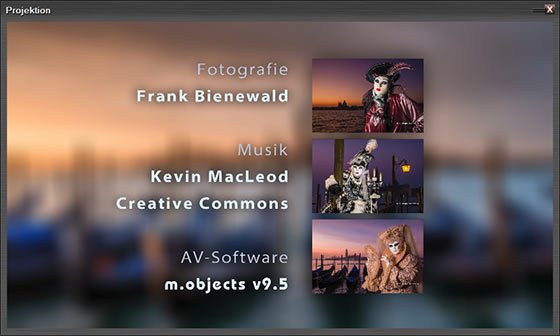 Die Arbeit mit Text in m.objects wird mit der neuen Version somit erheblich einfacher und vielfältiger. Wichtig dabei: Texte werden wie gewohnt genauso wie Bilder behandelt, sind also mit sämtlichen m.objects-Werkzeugen frei einstell- und animierbar. Weitere Neuerungen der Version 9.5Neben den beschriebenen Neuerungen bietet m.objects v9.5 zahlreiche weitere Ergänzungen und Optimierungen. Dazu zählt zum Beispiel die Erstellung der Videovorschau. m.objects nutzt hierfür jetzt bei geeigneter Grafik-Hardware die Hardware-Beschleunigung, was den Prozess deutlich beschleunigt. Darüber hinaus erfolgt die Erstellung der Videovorschau im Hintergrund, sodass Sie also währenddessen an Ihrer Präsentation weiterarbeiten können. |
Neuerungen auf der Timeline und im Werkzeugfenster Videoclips auf der Timeline lassen sich nun wahlweise so einstellen, dass nur der erste und letzte Frame des jeweils sichtbaren Ausschnitts in der Lichtkurve angezeigt werden. Auch in diesem Modus ist die verzögerungsfreie Anzeige des Frames an der exakten Position des Mauszeigers mittels gedrückter Shift-Taste verfügbar. Auch im Werkzeugfenster werden Sie in der neuen m.objects-Version Änderungen feststellen. Dieser zentrale Bereich der Software bietet jetzt eine übersichtliche hierarchische Struktur der für die jeweilige Komponente verfügbaren Werkzeuge. Makros, Dynamikwerkzeuge und Mediendateien liegen nun in separaten Zweigen innerhalb einer Baumstruktur, die Sie einzeln auf- und zuklappen können. Zusätzlich haben wir auch Blenden und Toneffekte in das Werkzeugfenster aufgenommen, die sich damit direkt auf die Lichtkurven bzw. Tonspuren ziehen lassen. Der Weg über Formulare und Kontextmenüs ist hierfür also nicht mehr notwendig. Beim Ziehen der Werkzeuge ist darüber hinaus das jeweilige Symbol am Mauszeiger ständig zu erkennen. Die Arbeit mit dem Werkzeugfenster wird durch diese Neuerungen deutlich komfortabler. Ein Tipp in diesem Zusammenhang: Die neue Baumstruktur lässt sich besonders effizient nutzen, wenn Sie das Werkzeugfenster links neben den Spuren in der Arbeitsoberfläche andocken. Color Grading Das Color Grading, also die Farbbearbeitung mit LUTs stellt ein hohes Maß an kreativen und künstlerischen Möglichkeiten zur Nachbearbeitung Ihrer Multivisionen zur Verfügung, denn Farben können spezifische Stimmungen erzeugen und emotionale Wirkungen von Bildern gezielt verstärken. Daneben unterstützt m.objects v9.0 auch die Verwendung von Korrektur-LUTs, die für professionelle Filmkameras zum Einsatz kommen. Die Verarbeitung der Lookup-Tables erfolgt im Dynamikobjekt zur Bild- /Videoverarbeitung (ab m.objects live verfügbar) oder wahlweise auch im Bearbeitungsfenster von Videos oder Bildern. Außerdem können Kreativ-LUTs mit wenigen Mausklicks auch auf komplette Präsentationen angewendet werden. So entsteht ein individueller Look, der die Aussagekraft und Wirkung Ihrer Bilder und Videos unterstützt. Weißabgleich in der Bild-/Videoverarbeitungab m.objects live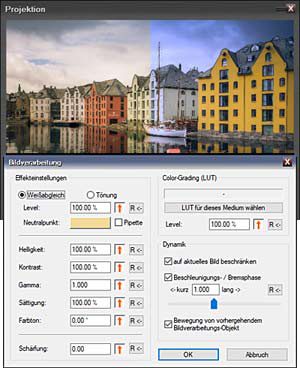 Videoexport im Standard H.265 und rasend schnell mit Hardware-Beschleunigung m.objects nutzt nun bei allen Video-Exporten in den Formaten H.264 und H.265 Hardware-Encoding, das bei geeigneter Grafikkarte den Rechenprozesses um ein Mehrfaches beschleunigt. Der Export einer m.objects-Show als Video – auch in hoher Auflösung – geht damit erheblich schneller vonstatten als bisher, je nach Grafikkarte bis zu zehn mal schneller. Für Stereoskopiker gibt es hierbei ebenfalls wichtige Neuerungen: 3D-Präsentationen sind jetzt auch in den Formaten H.264 und H.265 sowie als Einzelbildsequenz exportierbar. Videotrimming: framegenau und ohne jeden Qualitätsverlust
Videos werden in den allermeisten Fällen mit den bewährten m.objects-Funktionen auf einen bestimmten Ausschnitt hin geschnitten. Version 9.0 bietet nun die neue Option, die Videos zu trimmen, also als neue Datei zu speichern, die nur noch die tatsächlich benötigte Länge plus eine wählbare Schnittreserve für spätere Bearbeitungen besitzt. Das spart eine erhebliche Menge an Speicherplatz. Der entscheidende Punkt dabei: Das Trimmen erfolgt ohne erneute Kompression – also ohne jeden Qualitätsverlust gegenüber dem Original und dadurch auch sagenhaft schnell. Wahlweise werden die Videodateien auf der Timeline unmittelbar gegen die getrimmte Version ausgetauscht – framegenau, versteht sich. Diese Vorgehensweise funktioniert mit nahezu beliebig codierten Video-Dateien. Die neue Screenshot-Funktion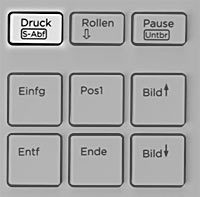 Ausgewählte Objekte und Sequenzen als Video exportieren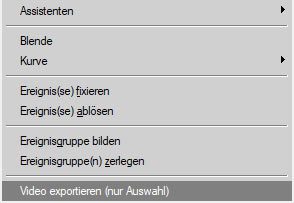 Die neue Funktion ist besonders gut geeignet, um beispielsweise aufwändige Animationen, Zeitraffer oder extrem hochaufgelöstes Videomaterial in eine neue, separate Datei umzuwandeln, die die Performance des Computers weniger belastet. Der entsprechende Bereich der Show kann einfach durch das neu erstellte Video ersetzt werden. Mit den Pfeiltasten auf der Timeline navigierenDie Pfeiltasten (rechts / links) der Tastatur können Sie in m.objects v9.0 für die Navigation auf der m.objects-Timeline zu nutzen. In Videosequenzen navigieren Sie so frameweise vor und zurück, außerhalb von Videosequenzen bewegt sich der Locator um je 20 ms nach rechts oder links. Halten Sie dabei die Taste [Strg] gedrückt, erfolgt wie bisher eine Bewegung der aktuellen Selektion auf das jeweils folgende oder vorhergehende Objekt derselben Spur. Objekte anpassen bei Änderung der GeschwindigkeitMit dem Geschwindigkeit-Objekt können Sie Videos und Tonsamples in ihrer Geschwindigkeit modifizieren. Das bedeutet aber auch, dass das jeweilige Video oder Sample anschließend eine längere oder kürzere Standzeit benötigt, die bislang noch manuell anzupassen war. Mit der neuen Version führt m.objects diesen Schritt wahlweise automatisch durch. Kommentare als Textdatei exportierenWer mit der Kommentarfunktion arbeitet, hat nun außerdem die Möglichkeit, die Kommentare aus einer Show als Textdatei zu exportieren. Das kann hilfreich sein, um ein Script zu erstellen und dieses zum Beispiel auszudrucken. Bildbewertung wahlweise verdecktIm Formular für den Bildbewertungs-Modus lässt sich nun auswählen, ob die Wertung der einzelnen Juroren während des Bewertungslaufs im Screen offen angezeigt oder verdeckt durchgeführt wird. Bei verdeckter Anzeige verraten die pro Juror eingeblendeten Symbole lediglich, ob die Wertung bereits erfolgt ist, indem das zuvor graue Fragezeichen-Symbol grün eingefärbt wird. |
Dynamikprozessor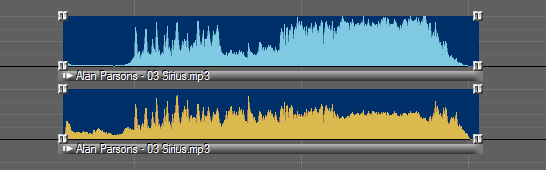
Der Dynamikprozessor ermöglicht es, Abweichungen in der Lautheit (also der empfundenen Lautstärke) auszugleichen. Das Problem kennen viele Produzenten von Multivisionen, dass nämlich Musikstücke, gesprochene Texte und O-Töne als sehr unterschiedlich laut wahrgenommen werden. Aufwändige und zeitintensive Korrekturarbeiten sind somit üblicherweise die Folge. Der neue Dynamikprozessor schafft hier sehr wirkungsvoll Abhilfe, indem er deutliche Abweichungen zwischen leisen und lauten Passagen verringert, ohne aber kurzfristige Entwicklungen der Dynamik einzuebnen. Die spezifische Charakteristik gerade von besonders anspruchsvoller Musik bleibt also erhalten, jedoch werden unterschiedlich laut eingesprochene Texte oder in der Dynamik stark differierende Musikstücke aus unterschiedlichen Quellen wirkungsvoll aufeinander abgestimmt. Der neue Dynamikprozessor steht als globales Werkzeug, das also auf alle Tonsamples einer Produktion Einfluss nimmt, in allen Ausbaustufen zur Verfügung. Ab m.objects live gibt darüber hinaus in den Einstellungen der Toneffekte (s.u.) auch die Option, den Dynamikprozessor individuell auf einzelne Samples anzuwenden. Neue Toneffekteab m.objects liveMit neuen Toneffekten erweitert m.objects v8.1 die kreativen Anwendungen der zuletzt neu aufgestellten Audio-Engine. Die Toneffekte lassen sich dabei für jedes Tonsample individuell konfigurieren. 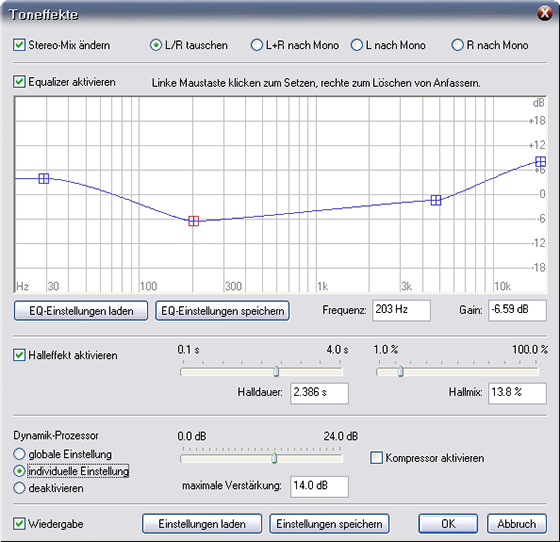
Stereo-Mix ändern Mit dieser Option lassen sich der linke und rechte Tonausgang tauschen (L/R tauschen) oder beide Kanäle gemeinsam als Mono-Sound ausgeben (L+R nach Mono). Darüber hinaus ist es auch möglich, das Tonsignal aus dem linken oder dem rechten Kanal auf beiden Ausgängen auszugeben (L nach Mono bzw. R nach Mono). Diese Option kommt zum Beispiel dann zum Einsatz, wenn eine Aufnahme durch ein technisches Problem nur in einem Kanal aufgezeichnet wurde oder einer der beiden Kanäle Störungen enthält. Equalizer Mit dem sehr flexibel einstellbaren Equalizer lassen sich Höhen, Mitten und Bässe der Tonsamples differenziert anpassen. Dumpf klingende Aufnahmen erhalten so mehr Brillanz, während an anderer Stelle dröhnende Bässe oder störend dominierende Mitten in der Musik zurückgenommen werden. Die Anpassungen erfolgen in einem Diagramm mithilfe von Anfassern. Bei Bedarf können den bestehenden Anfassern auch beliebig viele weitere Anfasser hinzugefügt werden, um somit differenzierte Veränderungen vorzunehmen. Halleffekt Mit dem Halleffekt erhalten Tonsamples nachträglich eine akustische Umgebung. Das bietet sich zum Beispiel bei eingesprochenen Kommentaren oder Mono-Aufnahmen an, die mit dem Halleffekt einen räumlichen Charakter erhalten. Dynamik-Prozessor Als individueller Toneffekt lässt sich der neue Dynamikprozessor auch auf einzelne Tonsamples anwenden. Dadurch können die Einstellungen des globalen Dynamikprozessors an den entsprechenden Stellen gezielt durch individuelle Werte überschrieben oder ganz deaktiviert werden. Animation von Reiserouten und freigestellten Formen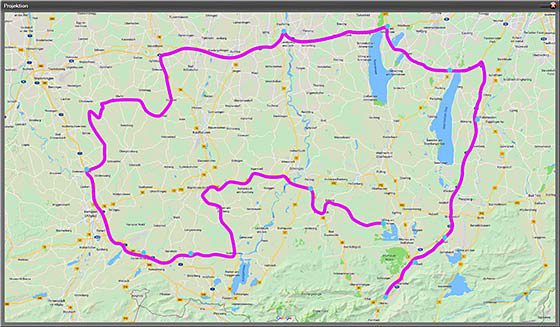
Eine animierte Reiseroute vermittelt dem Publikum einen wirkungsvollen Eindruck vom Verlauf einer Reise. Daher wird dieses Stilmittel in Multivisionen gerne eingesetzt. Waren für die Erstellung einer animierten Reiseroute früher aufwändige Konstruktionen mit Masken notwendig, so bietet m.objects mit den neuen QuickBlending-Effekten Füllung und Flutwelle Werkzeuge für eine ebenso einfache wie effektvolle Umsetzung an. Die beiden neuen Effekte zeichnen freigestellte Linien exakt nach. Mit einem einzigen Mausklick legt der Anwender den Startpunkt der Animation fest, für den Rest sorgt das Programm. Dabei ist es völlig unerheblich, wie differenziert der Verlauf der Reiseroute ist. Die entscheidenden Parameter lassen sich natürlich auch hier individuell einstellen, und die Geschwindigkeit der Animation wird einfach über die Länge der Auf- oder Abblendung des Bildes mit dem Routenverlauf geregelt. Die Option Füllung sorgt dafür, dass die Linie vom Startpunkt bis zum Ende vollständig nachgezeichnet wird, während die Option Flutwelle einen Teilabschnitt der Linie darstellt, der vom Startpunkt zum Endpunkt wandert. Mit den beiden neuen QuickBlending-Werkzeugen lassen sich nicht nur Reiserouten, sondern auch andere freigestellte Formen nachzeichnen, sodass sich eine Fülle von kreativen Gestaltungsmöglichkeiten ergibt.  Ducking-Indikator für Live-Vorträgeab m.objects liveFür spontane Kommentare während einer laufenden Präsentation bietet das manuelle Ducking die Möglichkeit, die Lautstärke per Tastendruck auf einer Fernbedienung oder der Tastatur abzusenken und danach wieder auf gleichem Weg auf den normalen Level zu erhöhen. Damit der Referent den aktuellen Zustand des Ducking im Blick hat, bietet m.objects einen neuen Indikator, der sich in den Leinwand-Einstellungen aktivieren lässt. In einer frei wählbaren Ecke des Screens wird dann mit ebenfalls wählbarer Intensität ein unauffälliges Pfeil-Symbol sichtbar, während die Ducking-Funktion aktiviert ist. Optimiertes Video-Handling auf der Timeline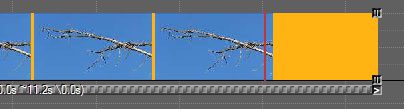 Spuren individuell benennen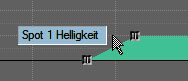 Schnelle Übersicht über Objekteigenschaften
Die wichtigsten Parameter einzelner Objekte auf der Timeline lassen sich nun direkt anzeigen, ohne dass dabei das jeweilige Eigenschaftenfenster geöffnet werden muss. Dafür wird einfach der Mauszeiger bei gedrückter Shift-Taste über das entsprechende Objekt bewegt, woraufhin neben dem Zeiger die einstellbaren Werte eingeblendet werden. Für ein Zoomobjekt sind das zum Beispiel der Zoomfaktor und die Lage des Zoomzentrums. -> zum Seitenanfang |